Qee zaum, los ntawm kev sib tsoo, qee qhov program raug nruab nrog qhov chaw tsis raug. Txhawm rau kom tsis txhob siv qhov chaw ntxiv ntawm lub hard disk, xws li software tau muab rho tawm tam sim ntawd. Txawm li cas los xij, nws tsis raug tshem tawm tag nrho, tawm hauv cov ntaub ntawv tsis tsim nyog hauv kev tso npe hauv lub system. Qhov no nyeg ua rau muaj qhov ua haujlwm poob ntawm lub system. Hauv cov xwm txheej zoo li no, koj yuav tsum rho tawm qhov tseem ceeb tsim nyog hauv kev sau npe koj tus kheej.
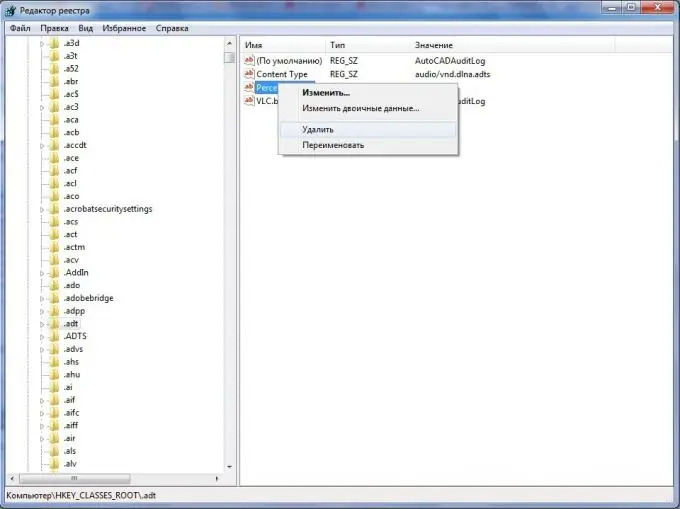
Cov Lus Qhia
Kauj ruam 1
Txhawm rau tshem tawm cov ntaub ntawv los ntawm cov ntawv sau npe, tau kawg, koj xav tau qee yam nqi hluav taws xob. Nws yuav pab koj hloov cov txiaj ntsig uas tau sau rau daim ntawv sau npe no. Muaj cov nqi hluav taws xob zoo sib xws nyob rau ntawm Windows. Nws hu ua "regedit". Txhawm rau khiav cov nqi hluav taws xob no, koj yuav tsum hu lub "Run" lub qhov rais. Nws yog invoked los ntawm nias keyboard shortcut "Windows + R". Ntxiv rau, qhov no tuaj yeem ua tiav los ntawm cov ntawv qhia zaub mov "Pib" => "Khiav …". Hauv qhov rai uas tshwm, sau "regedit". Tom qab ntawd koj yuav tsum nias tus sau "Enter".
Kauj ruam 2
Tam sim no koj yuav tsum nrhiav tus yuam sij sau npe uas koj xav tau rho tawm. Txhawm rau ua li no, "regedit" nqi hluav taws xob muab kev saib xyuas zoo li tsob ntoo ntoo, zoo ib yam li qhov siv hauv Windows Explorer.
Kauj ruam 3
Sai li sai tau qhov tseem ceeb lossis ceg ntawm cov yuam sij tau pom, nyem rau ntawm qhov xav tau yuam lossis ceg nrog sab xis nas. Nrog rau cov kev ua no koj yuav hu lub ntsiab lus teb ntawv qhia, nyob rau hauv uas koj yuav xaiv qhov "Rho tawm" yam khoom.
Kauj ruam 4
Txog rau lo lus nug ntawm lub system txog seb tus neeg siv puas paub tseeb txog kev rho tawm tus yuam sij lossis ib ceg ntawm cov yuam sij, koj yuav tsum teb hauv kab ntawv lees paub, uas koj xav tau nyem rau khawm "Ok". Txhua yam, cov ntaub ntawv los ntawm cov ntawv sau npe tau raug tshem tawm tsis muaj teeb meem.







